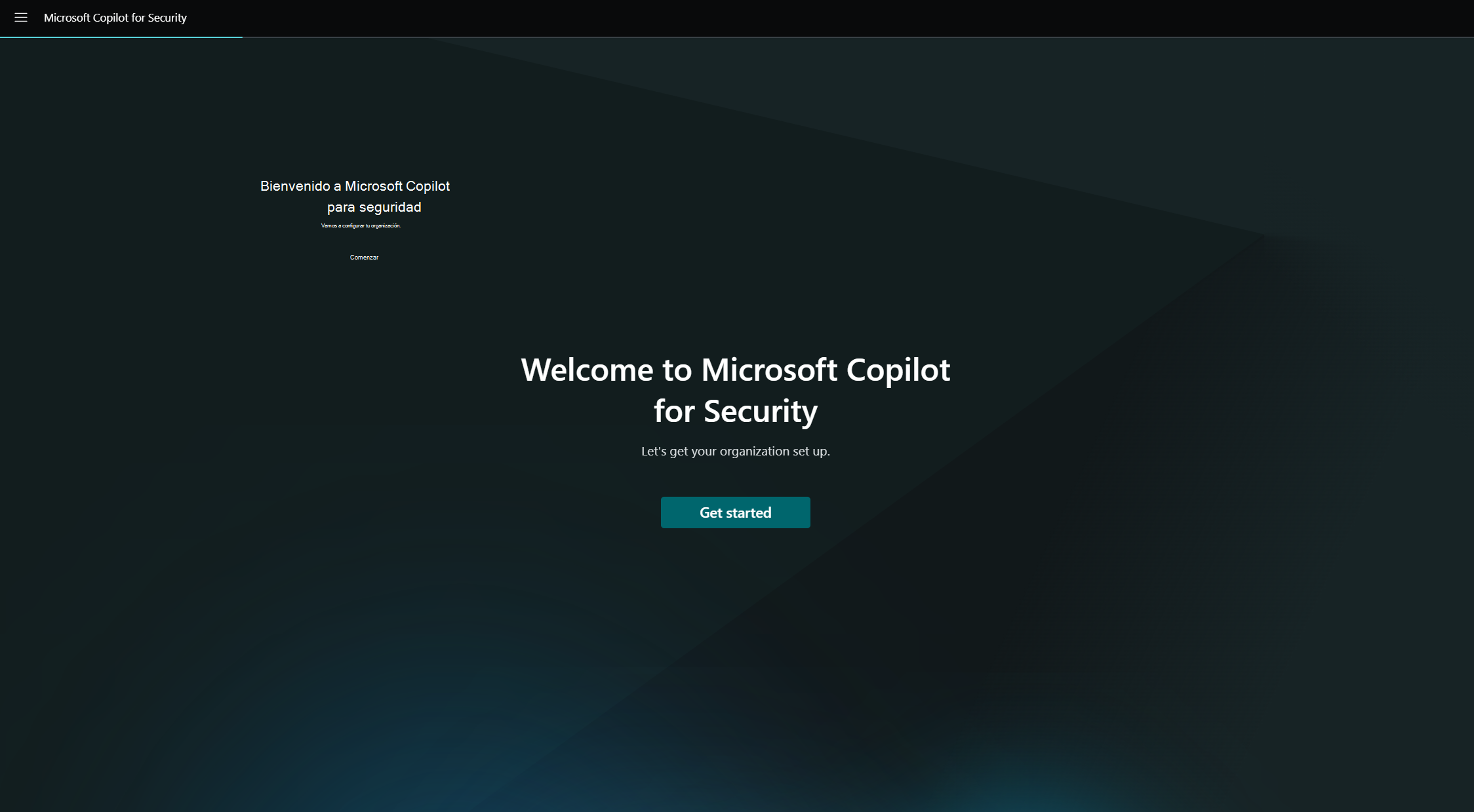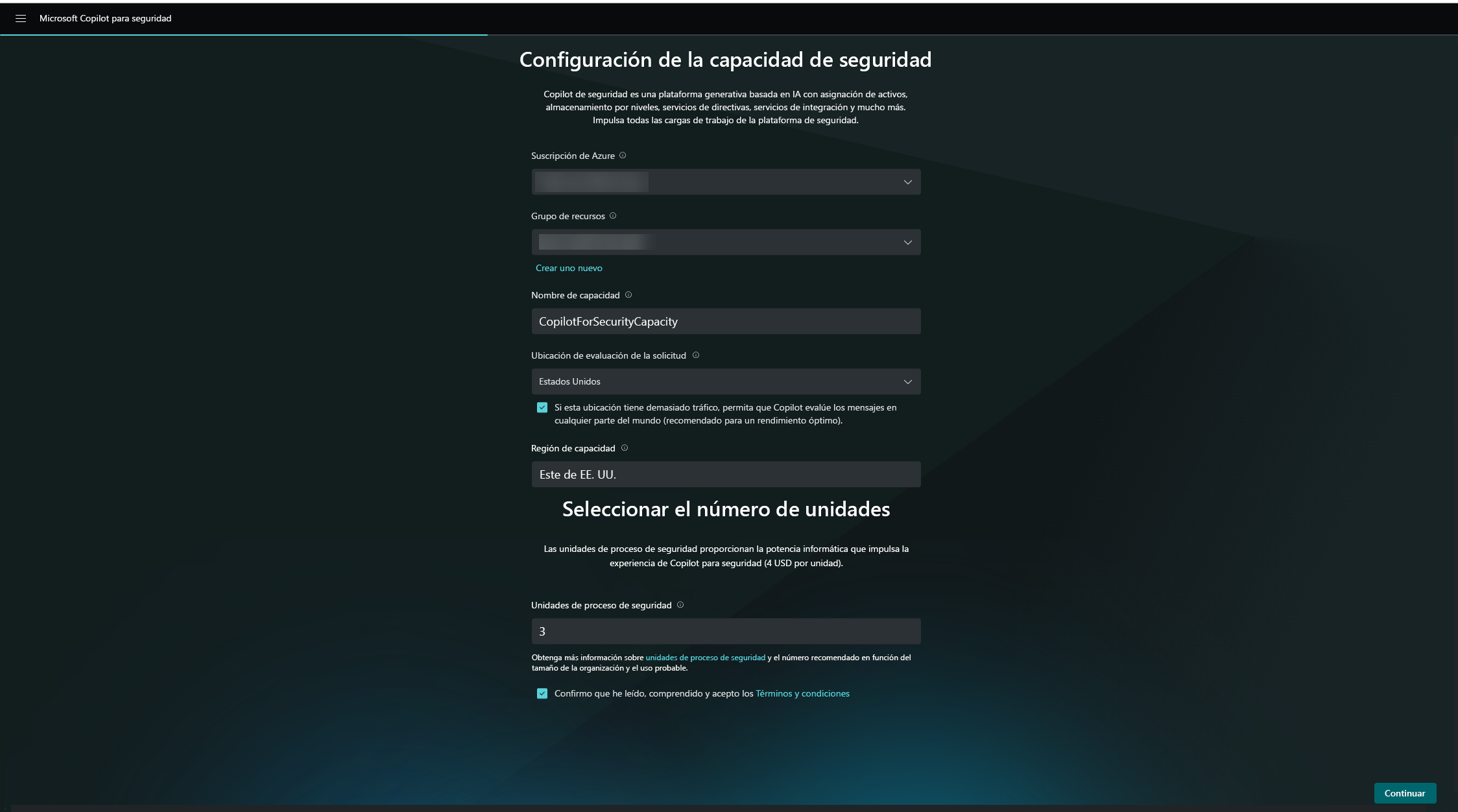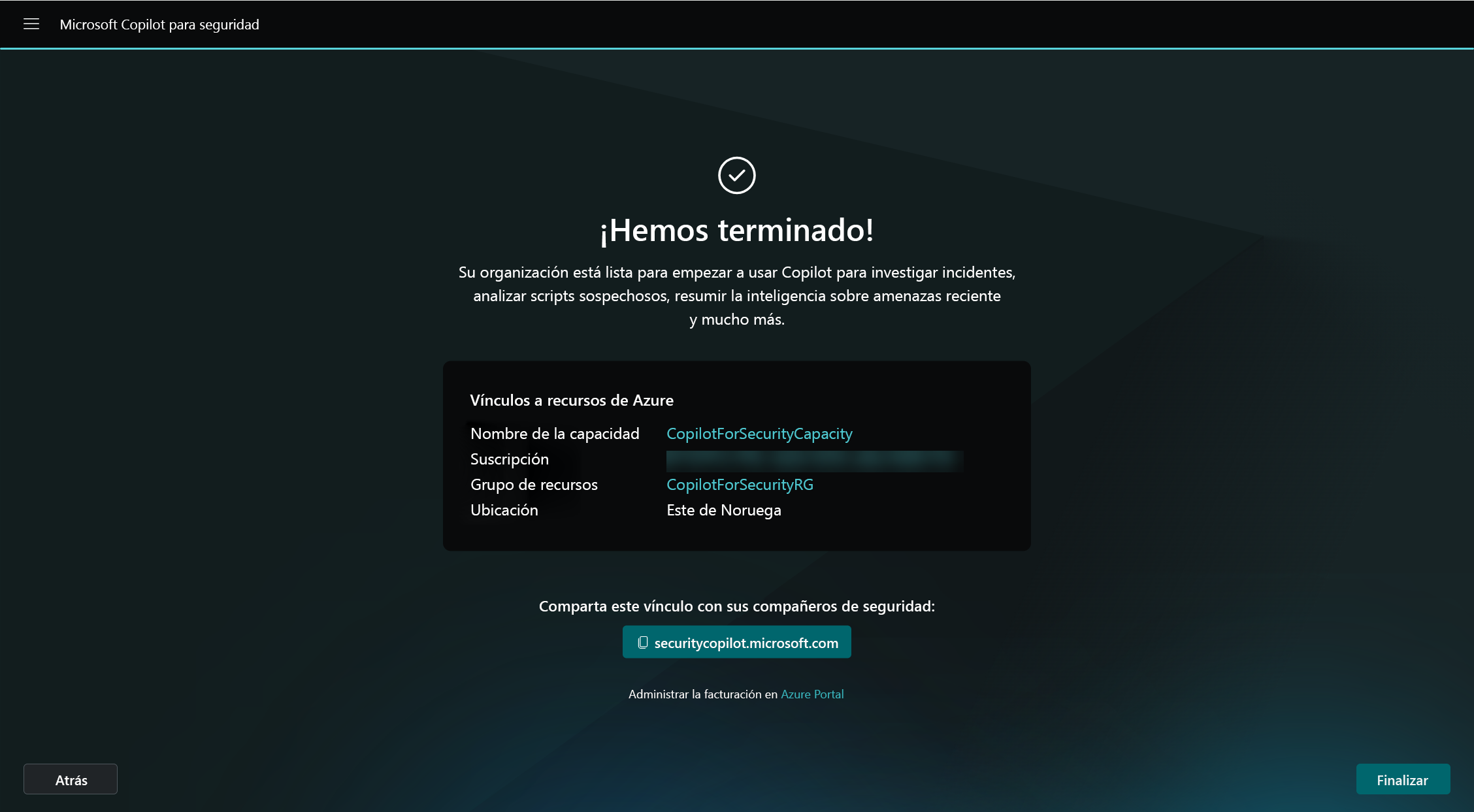Nota:
El acceso a esta página requiere autorización. Puede intentar iniciar sesión o cambiar directorios.
El acceso a esta página requiere autorización. Puede intentar cambiar los directorios.
Microsoft Security Copilot es un producto de seguridad de IA generativo que permite a los profesionales de seguridad y TI responder a ciberamenazas, procesar señales y evaluar la exposición al riesgo a la velocidad y la escala de la inteligencia artificial. Para obtener información general, consulte ¿Qué es Security Copilot?.
Este tema le ayuda a:
- Comprender qué son las unidades de proceso de seguridad (SCU)
- Determinar si necesita comprar SCU
- Elija la ruta de incorporación correcta en función de su licencia.
- Acceso a recursos para aprovisionar SCU
Nota:
Renuncia: Esta documentación solo está pensada para clientes que usan nubes comerciales. Actualmente, Security Copilot no está diseñado para su uso por los clientes que usan nubes gubernamentales de EE. UU., incluidos, entre otros, GCC, GCC High, DoD y Microsoft Azure Government. Para obtener más información, consulte con su representante de Microsoft.
Unidades de proceso de seguridad
Las unidades de proceso de seguridad (SCU) representan la capacidad de proceso necesaria para ejecutar Security Copilot cargas de trabajo. Las unidades de proceso de seguridad son las unidades de recursos necesarias para un rendimiento confiable y coherente de Microsoft Security Copilot.
En función de su escenario, es posible que tenga que comprar SCU para usar Security Copilot. Use la sección siguiente para determinar qué ruta de incorporación se aplica a usted.
Security Copilot funciona con una capacidad aprovisionada y una capacidad de sobreage. La capacidad aprovisionada se factura por hora mientras que la capacidad por encima del límite se factura por el uso.
Puede aprovisionar de forma flexible unidades de proceso de seguridad (SCU) para dar cabida a cargas de trabajo normales y ajustarlas en cualquier momento sin compromisos a largo plazo.
Algunos productos dependen de las SCU para operar sus características. Puede comprar SCU para esas características, pero esas SCU son aplicables exclusivamente al servicio designado y no se pueden usar para acceder al portal de Security Copilot.
Para administrar picos de demanda inesperados, puede asignar una cantidad de sobreage para asegurarse de que las SCU adicionales están disponibles cuando las unidades aprovisionadas inicialmente se agotan durante picos de carga de trabajo inesperados. Las unidades por encima del límite se facturan a petición y se pueden establecer como ilimitadas o como cantidad máxima. Este enfoque permite la facturación predecible, al tiempo que proporciona la flexibilidad para controlar el uso normal e inesperado.
La facturación se calcula en bloques por hora en función de la capacidad aprovisionada en lugar de en incrementos de 60 minutos y tiene un mínimo de una hora. Cualquier uso consumido en la misma hora se factura como una SCU completa para la capacidad aprovisionada, independientemente de las horas de inicio o finalización dentro de esa hora. En el caso de las unidades de uso superior, las SCU se facturan hasta un incremento decimal para las unidades consumidas.
Por ejemplo, si aprovisiona una SCU a las 9:05 a.m., luego la desaprovisiona a las 9:35 am y luego aprovisiona otra SCU a las 9:45 am, se le cobrarán dos unidades dentro de las 9:00 a.m. a las 10:00 a.m. hora. Para maximizar el uso, realice cambios de aprovisionamiento de SCU al principio de la hora. Para obtener más información, vea Administrar el uso.
Para obtener más información, vea Microsoft Security Copilot precios y la página Calculadora de precios.
Capacidad
La capacidad en el contexto de Security Copilot es un recurso Azure que contiene LASC. Las SCU se aprovisionan para Security Copilot. Puede administrar fácilmente la capacidad mediante el aumento o la disminución de las SKU aprovisionadas en el Azure Portal o el portal de Security Copilot. Security Copilot proporciona un panel de supervisión de uso para los propietarios de Copilot, lo que les permite realizar un seguimiento del uso a lo largo del tiempo y tomar decisiones informadas sobre el aprovisionamiento de capacidad. Para obtener más información, consulte Administrar el uso.
¿Qué ruta de incorporación se aplica a usted?
Si la licencia de su organización incluye Security Copilot (por ejemplo, a través de Microsoft 365 E5 u otras ofertas agrupadas), es posible que no tenga que comprar ni aprovisionar SCU por separado. De lo contrario, tendrá que aprovisionar SCU para habilitar Security Copilot.
| Escenario | ¿Tengo que comprar SCU? | Pasos siguientes |
|---|---|---|
| Security Copilot se incluye en mi licencia | No | Continúe con el acceso a Security Copilot. Las SCU están agrupadas. Consulte Acceso Security Copilot. |
| Security Copilot no se incluye en mi licencia | Sí | Consulte Aprovisionamiento y administración de SCU |
| Inseguro | Póngase en contacto con su representante de Microsoft o consulte Descripción de Security Copilot en Microsoft 365 E5 |
Incorporación a Security Copilot
Acceso Security Copilot
Si Security Copilot está incluido en su licencia, puede continuar inmediatamente con el acceso a Security Copilot. Tiene la opción de acceder al portal de Security Copilot directamente en: (https://securitycopilot.microsoft.com).
Security Copilot también está disponible como experiencias insertadas en varios productos de seguridad de Microsoft. Para obtener más información, consulte experiencias de Security Copilot. Desde cualquiera de las experiencias insertadas, acceda a Security Copilot a través de experiencias sidecar.
Para obtener más información sobre las funcionalidades de Security Copilot incluidas en la licencia, consulte Descripción de Security Copilot en Microsoft 365 E5.
Aprovisionamiento de SCU
Si Security Copilot no incluye su licencia, deberá aprovisionar LASC.
Puede elegir entre las siguientes opciones para aprovisionar la capacidad:
- Opción 1 (recomendado): Aprovisionamiento de capacidad dentro de Security Copilot
- Opción 2: aprovisionamiento de capacidad a través de Azure
Nota:
Independientemente del método que elija, tendrá que comprar un mínimo de 1 SCU aprovisionado. Puede comprar hasta un máximo de 100 SCU. El número recomendado de unidades para realizar una exploración introductoria de Security Copilot es de 3 unidades con un uso superior establecido en un límite ilimitado. Puede usar el panel de supervisión de uso para realizar un seguimiento del uso y ajustar la capacidad en función de la carga de trabajo. Para obtener más información, vea Administrar el uso.
Requisitos mínimos
- Azure suscripción: se requiere para comprar SCU. Cree su cuenta de Azure gratuita.
- Roles admitidos: cualquier usuario con un rol de Microsoft Entra o Microsoft Purview compatible puede completar los pasos de incorporación.
Nota:
Quien configure el entorno predeterminado (incluidos los demás roles de propietario que tenga esa persona) se designará como propietario predeterminado. Por ejemplo, si la persona que configura Security Copilot tiene el rol Administrador de cumplimiento de entra y el rol De administración de organización de Purview, ambos roles se agregan como propietarios de forma predeterminada.
Opción 1 (recomendado): Aprovisionamiento de capacidad a través de Security Copilot
La primera vez que abra Security Copilot (https://securitycopilot.microsoft.com), se le guiará por los pasos para configurar la capacidad de su organización.
Inicie sesión en Security Copilot (https://securitycopilot.microsoft.com).
Seleccione Introducción.
Configurar un área de trabajo. Un área de trabajo es un entorno delimitado por inquilinos en el que operan los usuarios, las automatizaciones y los agentes. Escriba un nombre de área de trabajo siguiendo la convención de nomenclatura del área de trabajo y, a continuación, seleccione Continuar. Para obtener más información, vea Reglas y restricciones de nomenclatura para recursos de Azure.

Configure la capacidad de seguridad:
Seleccione la suscripción Azure, asocie la capacidad a un grupo de recursos, agregue un nombre a la capacidad, seleccione la ubicación de evaluación de mensajes y especifique el número de unidades de proceso de seguridad (SCU). También puede especificar el número de unidades de uso superior. Estas unidades ofrecen la flexibilidad de tener unidades de proceso de seguridad adicionales disponibles cuando las SCU aprovisionadas inicialmente se agotan durante los picos de uso.Nota:
El número de SCU se aprovisiona cada hora y se muestra el costo mensual estimado.
Si la ubicación geográfica seleccionada está demasiado ocupada, también puede evaluar las indicaciones en cualquier parte del mundo. Para ello, seleccione la opción adecuada en la pantalla de creación de capacidad.
Seleccione entre las opciones de uso compartido de datos. Seleccione Continuar. Para obtener más información sobre el uso compartido de datos, consulte Privacidad y seguridad de datos.
Confirme que reconoce y acepta los términos y condiciones y, a continuación, seleccione Continuar.
Una vez creada la capacidad, el recurso de Azure tardará unos minutos en implementarse en el back-end.
Seleccione si desea que Security Copilot capture y almacene acciones de administrador, acciones de usuario y respuestas del sistema. Seleccione Continuar. Para obtener más información, consulte Acceso a datos de servicios de Microsoft 365.
Nota:
Microsoft Purview almacenará los datos de cliente en la región donde se almacenan los datos de Microsoft 365. Para obtener más información, consulte Privacidad y seguridad de datos.
Revise los roles que pueden acceder a Security Copilot. Puede elegir seleccionar otros roles de propietario recomendados o agregar colaboradores. Seleccione Continuar.
Se muestra una página de confirmación. Seleccione Finalizar.
Opción 2: aprovisionar capacidad en Azure
La configuración inicial de este método se inicia en el Azure Portal. A continuación, debe completar la configuración en el portal de Security Copilot.
Nota:
La facturación comienza tan pronto como se crea la capacidad, independientemente de si el SCU está asociado a un entorno.
Inicie sesión en el portal de Azure.
Busque Proceso de seguridad en la lista de servicios y, a continuación, seleccione Capacidades de proceso de seguridad de Microsoft.
Seleccione Grupos de recursos.
En Plan, seleccione Microsoft Security Copilot. Luego, seleccione Crear.
Seleccione una suscripción y un grupo de recursos, agregue un nombre a la capacidad, seleccione la ubicación de evaluación del símbolo del sistema y seleccione el número de unidades de proceso de seguridad (SCU). También puede especificar el número de unidades de uso superior. Estas unidades ofrecen la flexibilidad de tener unidades de proceso de seguridad adicionales disponibles cuando las SCU aprovisionadas inicialmente se agotan durante los picos de uso. Los datos siempre se almacenan en la geoárea del inquilino principal.
Nota:
El número de SCU se aprovisiona cada hora y se muestra el costo mensual estimado.
Si la ubicación geográfica seleccionada está demasiado ocupada, también puede evaluar las indicaciones en cualquier parte del mundo. Para ello, seleccione la opción adecuada en la pantalla de creación de capacidad.
Confirme que acepta y ha leído los términos y condiciones y, a continuación, seleccione Revisar y crear.
Compruebe que toda la información es correcta y, a continuación, seleccione Crear. Se muestra una página de confirmación.
Seleccione Finalizar configuración en el portal de Security Copilot.
Pasos subsiguientes recomendados
- Asignar funciones a usuarios
- Probar experiencias independientes e insertadas
- Más información sobre las integraciones
- Consulte los casos de uso principales
- Unirse al programa de conexión de clientes Microsoft Security Copilot (CCP)